第五篇、css补充二
2024-10-22 09:35:51
一、内容概要
1、图标
2、目录规划
3、a标签中的img标签在浏览器中的适应性
4、后台管理系统设置
5、边缘提示框
6、登录页面图标
7、静态对话框
8、加减框
补充知识:
line-height是行高,也可以定义行间距 用法: 如果想让一段方案垂直居中,可以这么写 html代码: <p>testtesttesttesttest</p> css代码: p{ font-size:12px; width:100px; height:40px; line-height:40px;} 这样p标签的内容就垂直居中了 当行高和所在标签的高度相当那么标签中的内容会垂直居中 PS:在表单中用line-height的值最好不要用百分比表示,要用具体数值,不然在IE6中会和其它浏览器出现偏差
二、图标
关于图标的三种方式
i. 扣图片
ii. css拼接
iii. 自己画( )
下载font-Awesome
1、 把软件包插入到目录中
2、 直接引用
、 <!DOCTYPE html>
<html lang="en">
<head>
<meta charset="UTF-8">
<title></title>
<link rel="stylesheet" href="font-awesome-3.2.1/css/font-awesome.css" />
</head>
<body>
<span class="icon-caret-down"></span>
</body>
</html>
图标如下:

三、目录规划
project
-app(写软件的目录)
-s1.html
-s2.html
-css (写css的目录)
- comons.css
-script(js脚本目录)
-commons.js
-plugin (应用别人的插件的目录)
-bootstrap
-bxslider
四 、a标签问题
如果要写上img标签,如果默认放着是没事,如果放在a标签中,在ie浏览器中打开,那么图片就会显示蓝色。造成这样的原因是图片本身有一个边框,解决办法是定义一个选择器,让图片的边框设置为0
a标签如果有内容,那么会有蓝色
<!DOCTYPE html>
<html lang="en">
<head>
<meta charset="UTF-8">
<title></title>
</head>
<style>
.aa a img{
border: ;
}
</style>
<body>
<div class="aa">
<a href="http://www.cnblogs.com/pyrene/"><img src="13.png" style="height: 100px;width: 100px;"></a>
</div> </body>
</html>
五、后台管理系统设置
简单的后台管理
左边是索引菜单,右边是内容
如何让其适应页面,设计思想:
让索引菜单靠近左边的距离设置为0,然后距离为假如100,让内容靠近左边设置为101以上,然后让内容靠近右边的距离设置为0 遇到问题
、如果内容很多但是菜单很少,这个时候考虑怎么把菜单占满页面?bottom直接设置为0,但是要注意top的值要和头部的高度一致 优化后的后台管理
设计思想问题,让左边菜单和上面的头部固定不动,而内容会有个滚动条不断的滚动?
利用overflow:scroll或者auto都可以 overflow:auto 这个内容如果超过设置的高度,那么内容会以滚轮的情况出现
<!DOCTYPE html>
<html lang="en">
<head>
<meta charset="UTF-8">
<title></title>
<style>
body{
margin: ;
}
.pg-header{
height: 48px;
background-color: paleturquoise;
}
.pg-body .body-menu{
position: absolute;
background-color: inherit;
top: 48px;
width: 180px;
left: ;
bottom: ;
}
.pg-body .body-content{
position: absolute;
top: 48px;
left: 182px;
right: ;
background-color: aquamarine;
bottom: ;
overflow: auto;
}
</style>
</head>
<body>
<div class="pg-header"></div>
<div class="pg-body">
<div class="body-menu">
<ul>
<li></li>
<li></li>
<li></li>
<li></li>
<li></li>
<li></li>
</ul>
</div>
<div class="body-content">
<ul>
<h1>aa</h1><h1>aa</h1><h1>aa</h1><h1>aa</h1><h1>aa</h1><h1>aa</h1><h1>aa</h1><h1>aa</h1><h1>aa</h1><h1>aa</h1><h1>aa</h1><h1>aa</h1><h1>aa</h1><h1>aa</h1><h1>aa</h1><h1>aa</h1>
<h1>aa</h1><h1>aa</h1><h1>aa</h1><h1>aa</h1>
<h1>aa</h1><h1>aa</h1><h1>aa</h1>
<h1>aa</h1><h1>aa</h1><h1>aa</h1>
<h1>aa</h1><h1>aa</h1><h1>aa</h1>
</ul>
</div>
</div>
图示:

六、边缘提示框
1、如何写提示框:即写一个td,在td里面嵌套div标签
2、写边缘标签的时候就可以用relative,absolute
只要关于固定的都可以用relative和absolute
<!DOCTYPE html>
<html lang="en">
<head>
<meta charset="UTF-8">
<title></title>
</head>
<body>
<table>
<tr>
<td>第一</td>
<td>第二</td>
<td>
<div style="position: relative;">
<a>删除</a>
<div style="position:absolute;left: 32px;top: -16px;">
<input type="button" value="确定">
<input type="button" value="取消">
</div>
</div>
</td>
</tr>
<tr>
<td>第一</td>
<td>第二</td>
<td>删除</td>
</tr>
<tr>
<td>第一</td>
<td>第二</td>
<td>删除</td>
</tr>
</table>
</body>
</html>
图示:

七、登录页面input和图标
这里设置的user 由于没有限制长度所以 中的div的标签宽度是屏幕那么长,所以要把R 从左开始向右飘,并且要让R相对于user固定,设置外边距防止输入的内容把R覆盖 padding-right
<!DOCTYPE html>
<html lang="en">
<head>
<meta charset="UTF-8">
<title></title>
<style>
.user{
position: relative; }
.user input{
height: 20px;
width: 200px;
padding-right: 50px;
}
.user .ren{
position: absolute;
top: ;
left: 230px; }
</style>
</head>
<body>
<div class="user">
<input type="text"/>
<span class="ren">R</span>
</div> </body>
图示

实际图示:
 旁边的小人
旁边的小人
八、静态对话框
让图片永远放在屏幕的正中央 这里面分为了3层
、 最底层
、 中间的遮罩层的实现
a) 用position:fixed
b) top: left: right: bottom:
、 最中间的加载层 要放入到遮罩层上面
问题点一、
中间的遮罩层和最上面的层,怎么分别哪个在最上面?这里用z-index top和left等都支持百分比
margin-left默认负值向左边移动。正值向右移动
margin-top 默认负值向上移动
<!DOCTYPE html>
<html lang="en">
<head>
<meta charset="UTF-8">
<title></title>
<style>
body{
margin: ;
}
.model{
position: fixed;
top: ;
left: ;
right: ;
bottom: ;
background: rgba(,,,.);
z-index: ;
}
.content{
height: 300px;
width: 400px;
background-color: white;
position: fixed;
top: %;
left: %;
z-index: ;
margin-left: -200px ;
margin-top: -150px;
}
</style>
</head>
<body style="height: 2000px;background-color: red">
<div>
<h1>aaaa</h1>
</div>
<div class="model"></div>
<div class="content"></div> </body>
</html>
图示:

九、加减框
要求实现下面红色里面的加减框
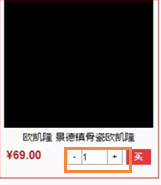
这里分为三部分
、在整个div里面定义三个div也就是- + 和input内容
然后都让他们往左飘
、让+和-号里面定高度,并且都要让他们居中显示,用到line-height.
还要让文字居中显示,所以用到text-align:center;
、定义input选择器的时候因为有个内边距,所以要让padding: 边框为
,并且还要设置左边框,和有边框,并且让宽度减去这个边框的值 、 加减框的实现:
点击plus的时候
找到text
修改text的value
alert 显示提示框 ,这个可以用来制作简单的病毒
、 cursor:pointer鼠标放到标签上面会显示一个小手
、 <!DOCTYPE html>
<html lang="en">
<head>
<meta charset="UTF-8">
<title></title>
<style>
.left{
float: left;
}
.wrap{
height: 22px;
width: 150px;
background-color: chartreuse;
border: 1px solid red;
}
.minus{
height: 22px;
width: 22px;
line-height: 22px;
text-align: center;
cursor: pointer;
}
.plus{
height: 22px;
width: 22px;
line-height: 22px;
text-align: center;
cursor: pointer; }
.wrap .count input{
padding: ;
border: ;
width: 104px;
height: 22px;
border-right: 1px solid red;
border-left: 1px solid red;
}
</style>
</head>
<body>
<div class="wrap">
<div class="minus left" onclick="minus()">-</div>
<div class="count left">
<input id="count" type="text" value=""/>
</div>
<div class="plus left" onclick="plus();">+</div>
</div>
<script>
function plus(){
var old_str = document.getElementById("count").value;
var old_int = parseInt(old_str);
var new_int = old_int + ;
document.getElementById("count").value = new_int;
}
function minus(){
var old_str=document.getElementById("count").value;
var old_int=parseInt(old_str);
var new_int=old_int-;
document.getElementById("count").value=new_int;
}
</script>
</body>
</html>
完成图示:鼠标放到加减号上面会变成一个小手,点击会加减

最新文章
- 搭建QQ聊天通信的程序:(1)基于 networkcomms.net 创建一个WPF聊天客户端服务器应用程序 (1)
- python基础编程
- ubuntu 16.04 搭建无线共享热点(PC 无线直连Android移动终端 调试,监控屏幕)
- MES系统学习
- MVC 使用entity framework 访问数据库 发布IIS
- WPF之MVVM模式讲解
- 盯盯拍Android App 3.0指导
- oracle 导出导入常见问题
- gcc: multiple definition of [转]
- eclipse中tomcat使用add and remove无法发布web项目
- LA 4731
- SQLSERVER连接池内部机制
- radioButton的简单使用
- eclipse/myeclipse选中编辑区域文件,Package Explorer定位文件所在项目及目录
- 安卓开发28:自定义View类
- css遇到的那些坑——浏览器默认样式设置
- Laravel框架使用的一些注意细节(一)
- js面向对象之公有、私有、静态属性和方法详解
- 无废话--Mac OS, VS Code 搭建c/c++基本开发环境
- LaTex basics
热门文章
- NB的CSS样式集锦1——CSS3滚动条美化,CSS3滚动条皮肤
- 结合jquery的前后端加密解密 适用于WebApi的SQL注入过滤器 Web.config中customErrors异常信息配置 ife2018 零基础学院 day 4 ife2018 零基础学院 day 3 ife 零基础学院 day 2 ife 零基础学院 day 1 - 我为什么想学前端
- 解决scrollView中嵌套viewPager的冲突问题
- zabbix api创建screen vsize限制解决
- NHibernate 数据查询之Linto to NHibernate (第八篇)
- jsonp 小结
- 用代码构造PreferenceScreen
- React Native安装步骤
- js父页面和子页面之间传值
- 装服务器,测试数据库,简单的maven命令